win10商店找不到盗贼之海怎么回事 盗贼之海win10商店找不到如何解决
更新时间:2023-11-17 18:48:28作者:huige
盗贼之海是很多人喜欢的一款网络游戏,如果要玩的话可以从应用商店下载,可是近日有不少win10专业版系统用户却遇到了商店找不到盗贼之海的情况,这该怎么办呢,大家不用担心,今天就由笔者给大家详细介绍一下盗贼之海win10商店找不到的详细解决方法吧。
方法如下:
1、按下“win+i”打开设置点击“时间和语言”(如图所示)。
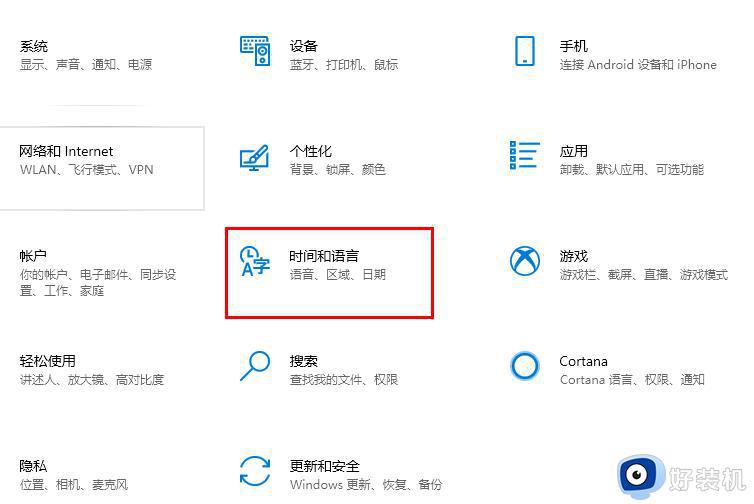
2、点击左侧“语言”(如图所示)。
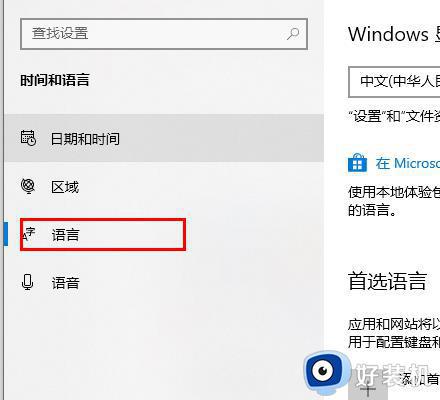
3、将中文替换成其他不同的语言(如图所示)。
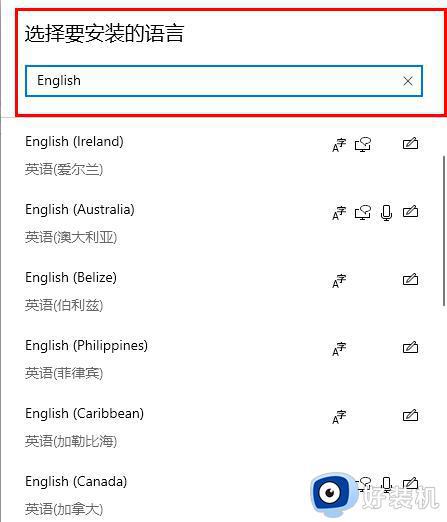
4、进入win10商店点击“搜索”(如图所示)。
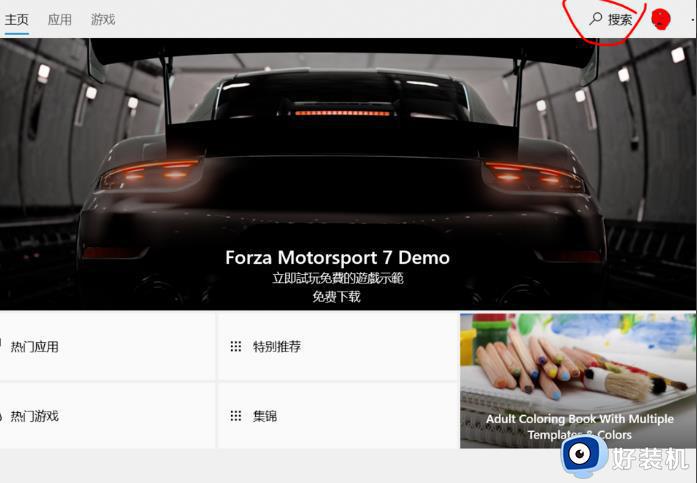
5、不要输入盗贼之海,输入 Sea of Thieves,即可进行下载(如图所示)。
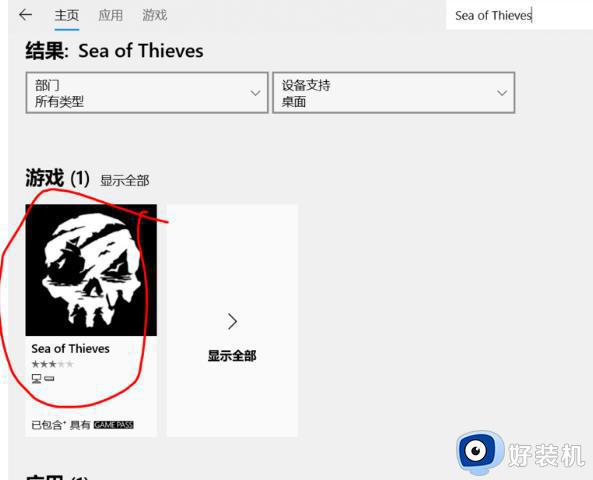
关于win10商店找不到盗贼之海的详细解决方法就给大家介绍到这里了,有遇到一样情况的用户们可以参考上述方法来进行解决吧。
win10商店找不到盗贼之海怎么回事 盗贼之海win10商店找不到如何解决相关教程
- 盗贼之海如何设置中文win10 win10盗贼之海怎样调中文
- 盗贼之海打开不了怎么办win10 win10盗贼之海无法打开游戏如何解决
- win10打开微软商店的办法 win10怎么打开微软商店
- win10应用商店没了如何找回 win10应用商店没了快速恢复方法
- Win10如何彻底卸载应用商店 Win10快速卸载应用商店的方法
- win10 找回 商店的步骤 win10应用商店不见了怎么恢复
- win10应用商店被删了如何恢复 误删win10应用商店后的恢复方法
- windows10没有应用商店如何修复 win10应用商店找不到了怎么办
- win10无法打开应用商店和下载软件的解决方法 win10无法下载软件和打开软件商店怎么办
- 如何恢复win10应用商店 win10应用商店删除了怎么恢复
- win10拼音打字没有预选框怎么办 win10微软拼音打字没有选字框修复方法
- win10你的电脑不能投影到其他屏幕怎么回事 win10电脑提示你的电脑不能投影到其他屏幕如何处理
- win10任务栏没反应怎么办 win10任务栏无响应如何修复
- win10频繁断网重启才能连上怎么回事?win10老是断网需重启如何解决
- win10批量卸载字体的步骤 win10如何批量卸载字体
- win10配置在哪里看 win10配置怎么看
win10教程推荐
- 1 win10亮度调节失效怎么办 win10亮度调节没有反应处理方法
- 2 win10屏幕分辨率被锁定了怎么解除 win10电脑屏幕分辨率被锁定解决方法
- 3 win10怎么看电脑配置和型号 电脑windows10在哪里看配置
- 4 win10内存16g可用8g怎么办 win10内存16g显示只有8g可用完美解决方法
- 5 win10的ipv4怎么设置地址 win10如何设置ipv4地址
- 6 苹果电脑双系统win10启动不了怎么办 苹果双系统进不去win10系统处理方法
- 7 win10更换系统盘如何设置 win10电脑怎么更换系统盘
- 8 win10输入法没了语言栏也消失了怎么回事 win10输入法语言栏不见了如何解决
- 9 win10资源管理器卡死无响应怎么办 win10资源管理器未响应死机处理方法
- 10 win10没有自带游戏怎么办 win10系统自带游戏隐藏了的解决办法
